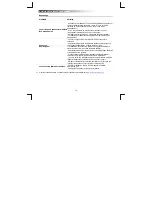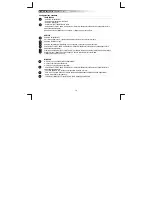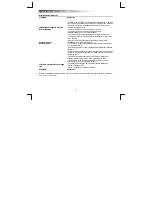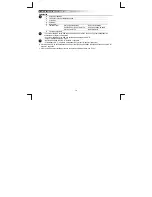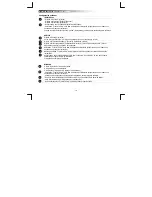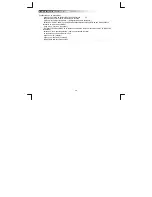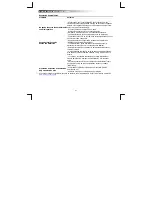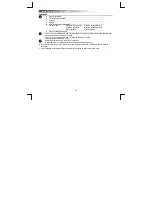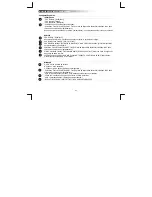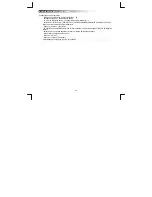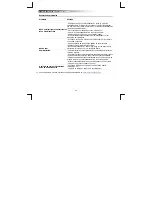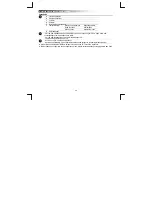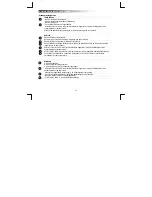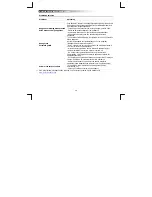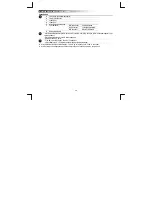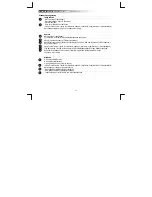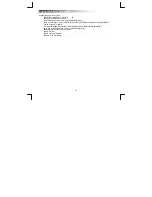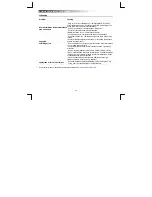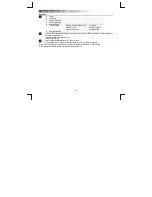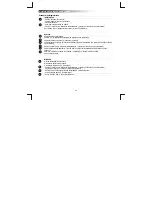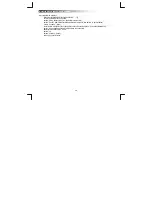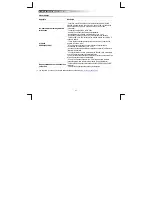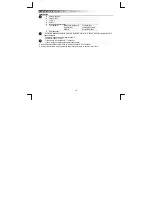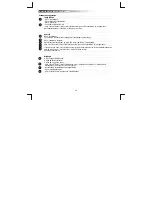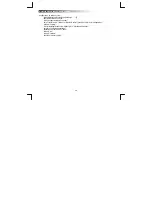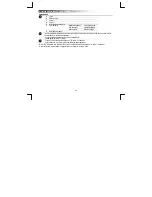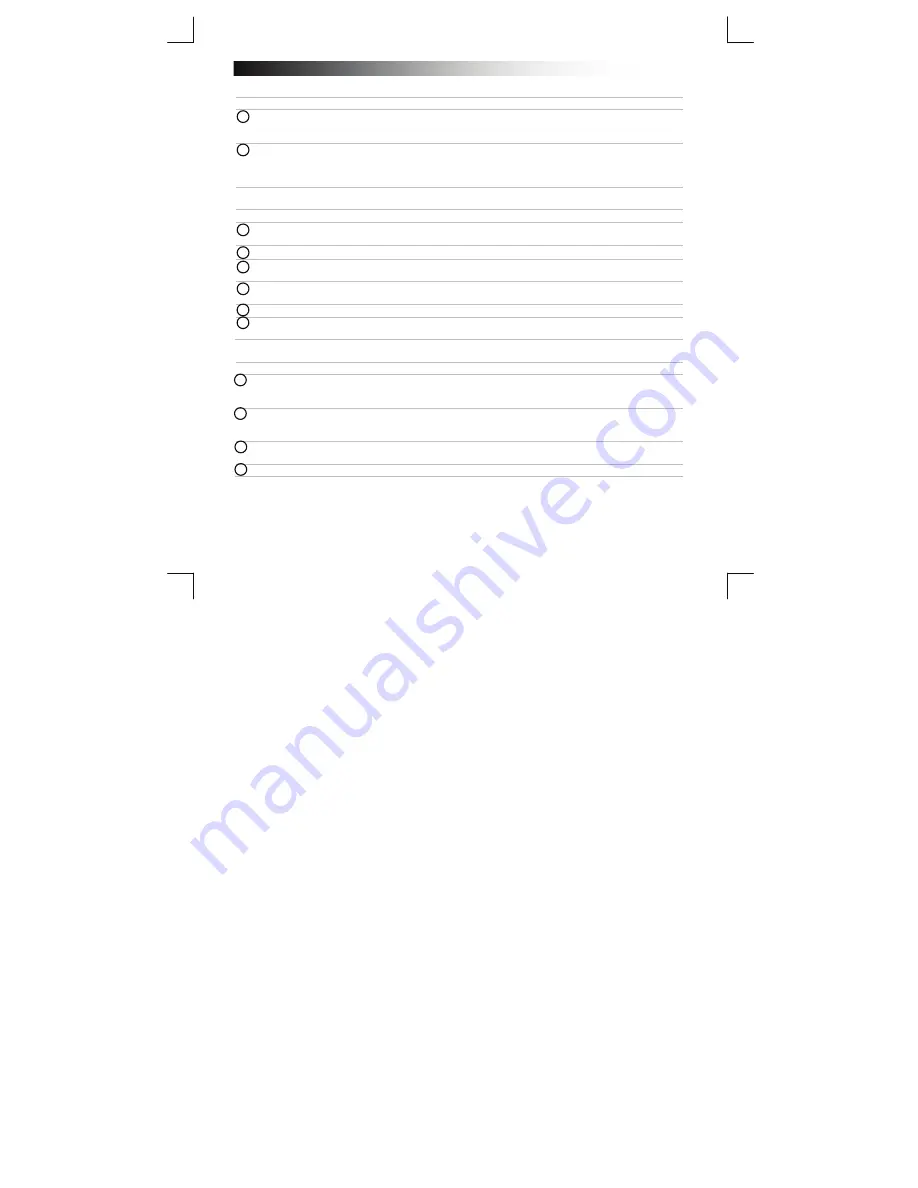
B
luetooth Mono Headset - USER’S MANUAL
27
Standaardconfiguratie
iPad/
iPhone
- Ga naar ‘Settings’ [Instellingen].
- Ga naar de ‘General’ instellingen [algemeen].
- Ga naar ‘Bluetooth’
- Controleer of Bluetooth is ingeschakeld.
- Selecteer ‘Trust BT Audio’ in de lijst met Bluetooth-apparaten. (zorg dat de luidspreker in de
koppelingsmodus (pairing) staat)
Wanneer de apparaatstatus 'gekoppeld' is, is uw apparaat gereed voor gebruik.
Android
Ga naar ‘Settings’ [Instellingen].
Bij Android 4.0 systemen bevindt de instelknop zich onder de klok.
Ga naar ‘Wireless and network’ [Draadloos & netwerk]
Ga naar ‘Bluetooth settings’ [Bluetooth-instellingen] en druk indien nodig op ‘find nearby devices’
[apparaten in de buurt vinden].
Selecteer ‘Trust BT Audio’ in de lijst met Bluetooth-apparaten. (zorg dat de luidspreker in de
koppelingsmodus (pairing) staat)
10
Houd ‘Trust BT Audio’ ingedrukt om naar het optiemenu van het draadloze audioapparaat te gaan.
11
Controleer of het apparaat is ‘Connected’ [verbonden] en het profiel ‘Media’ is geselecteerd.
Uw apparaat is klaar voor gebruik.
Windows
12
A. Open de taakbalk.
B. Klik op het Bluetooth-pictogram.
C. Klik op ‘Add a device’ [Een apparaat toevoegen].
13
- Selecteer ‘Trust BT Audio’ in de lijst met Bluetooth-apparaten. (zorg dat de luidspreker in de
koppelingsmodus (pairing) staat)
Wanneer het apparaat is toegevoegd, is uw apparaat klaar voor gebruik.
14
- Klik met de rechtermuisknop op het luidsprekerpictogram in de taakbalk.
- Open de ‘Playback devices’ [afspeelapparaten].
15
- Stel ‘Trust BT Audio’ in als uw standaard apparaat.
9
7
6
4
5
8